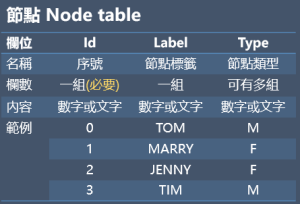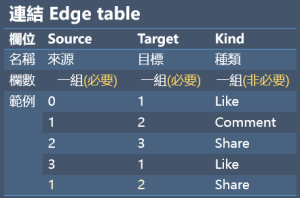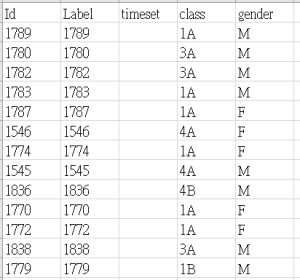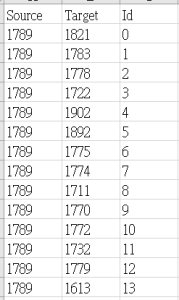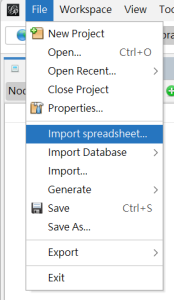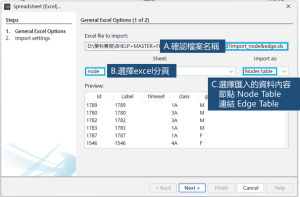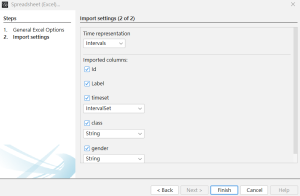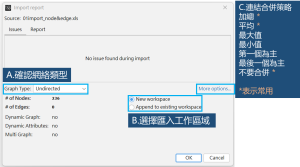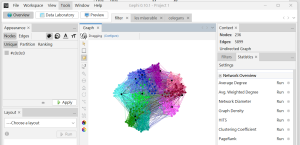Gephi資料匯入【excel檔案匯入】
Gephi是開源軟體,可以免費下載,使用介面友善,支援中文文字,視覺化功能強。那麼,究竟要如何將資料匯入Gaphi軟體?Gephi可以接受Excel檔案格式匯入,可以將節點與連結的資料記錄分成Node table、Edge table兩個分頁。
節點表格,必須包含表頭,表頭一定至少要有Id、Label。Id指的是節點的序號,可以用流水號表示;Label指的是節點的標籤名稱,可以是中文或是英文文字。而各節點的特徵可以用其他欄位紀錄,例如:性別等,這些特徵在後續視覺化的時候可以操作。
連結表格,必須要包含表頭,表頭一定至少要有Id、Source、Target。Id指的是連結的序號,可以用流水號表示。Source、Target兩欄都代表節點,若網絡是有向的,某一連結是A連到B,那麼在Source那一欄就必須填寫A,Target那一欄就比需填寫B,網絡圖則會呈現A連結到B,且箭頭指向B的連結。倘若網絡是無向的,那麼Source、Target兩欄填寫的順序就沒有關係。連結可以設定利用Label欄位設定連結標籤,也可以使用Kind欄位設定連結的種類,這些欄位特徵可以運用在後續網路圖視覺化的操作。
假設有一份某校各班級同學來往的網絡資料,
node table如下:
edge table如下:
1.開啟Gephi軟體,點選File>Import spreadsheet,選擇所需要的excel檔案。
2.確認匯入的excel檔案(步驟A),接著選擇所需分頁(步驟B)、選擇node table或edge table告訴Gephi你要匯入的是哪一個table。
3.確認匯入欄位的是文字或數值。
4.選擇網絡圖類型,選擇有向或無向(步驟A),選擇匯入的工作區域:新工作區域或現有工作區域(步驟B)。
註:若是匯入edge table,在「more options…」可以選擇重複連結合併策略(步驟C),可以是加總、平均、取最大值、取最小值,第一個為主、最後一個為主、不要合併,共七種方式。
5.接下來是匯入edge table,重複第2到第4步驟,記得在第2-B步驟要選取edge table,而在第4-B步驟要選取,與現有工作區域合併。
6.在node table和edge table都匯入成功之後,可以在Overview的部份看到網絡圖,可以檢查右上角的視窗,確認節點和連結的數量都正確。
by范蔚敏